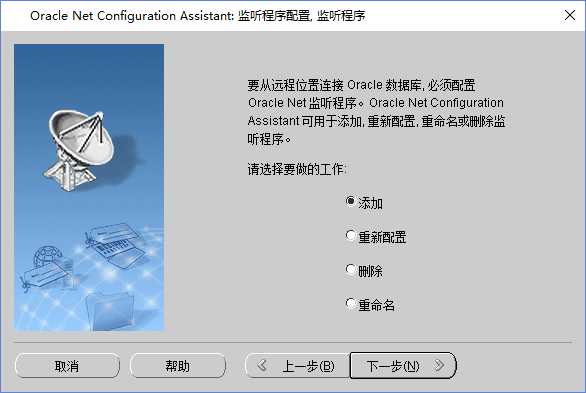标签:
注意:关于Oracle的操作尽量都以管理员身份执行操作.
安装Oracle,首先明确一点:安装Oracle分为安装Oracle服务和创建Oracle数据库!
不同的计算机安装同一个Oracle10G程序,安装的效果可能有所不同,这里是我电脑安装过程中遇到的问题!
环境:
计算机系统:win10
计算机名称:lydong
本机Oracle安装目录:C:\oracle\product\10.2.0
问题:
按照Oracle10G安装文档进行安装时正常情况下应该有数据库创建的界面:
虽然选择了创建Oracle数据库,但是安装过程中并没有出现创建数据库的界面,而是直接以安装完成结束,如图:
此时发现,数据库并没有创建, 计算机管理>服务 中也没有出现Oracle相关的服务(这是必然的),运行regedit,打开注册表:

,下面没有Oracle监听器(OracleOraDb10g_home1TNSListener)及Oracle服务(OracleServiceORCL)这两个服务项.
原因就是没有创建数据库.
创建步骤:
1.运行cmd,调出命令行窗口,输入dbca打回车;
2.调出数据库安装界面:
3.一路狂点"下一步",自己看着设置,最后一步如果弹出"无法创建该目录"那是因为没有以管理员的身份运行Database Configuration Assistant(在C盘创建目录需要管理员身份);
4.创建数据库完成后,配置监听器,以管理员身份运行Net Manager
.png)
5.添加数据库
6.添加服务命名
7.关闭并保存
8.以管理员身份运行Oracle Net Configuration Assistant,进行监听程序配置
9.点"下一步",然后添加监听程序(如果"删除"可用,先删除之前的监听程序配置),按要求填写.
10."本地Net"服务名配置,按要求填写.
11.此时注册表中就有监听器和OracleServe这两项了.服务中也有了.如果服务中监听器提示路径错误等的相关提示(监听器是无法正常启动的),这时重新配置监听器(别怕麻烦,概率事件...)
12.安装PLSQLDeveloper,登录Oracle.成功.
注意:PLSQLDeveloper安装需要以管理员身份安装,并且安装成功后先右击设置属性>兼容性设置>改为以管理员身份运行,这样以后双击打开时才不会出错.(不这样设置的隐患是,很有可能你用户名密码神马的填写都正确,但就是登陆不上,弹出一个空白框!)
再次提醒:只要涉及"以管理员身份执行"的东西,都尽量以管理员身份执行,命令行窗口也不例外.这样可以避免好多麻烦!!!
刚学Oracle理解粗浅,其中不乏理解错误的地方,在此仅为记录中间问题解决的大致步骤,不喜勿喷!
安装详细步骤可参考:http://www.jb51.net/article/18038.htm 界面虽然不同,大致是一样的!
Oracle安装问题总结
标签:
原文地址:http://www.cnblogs.com/lydong/p/5115057.html

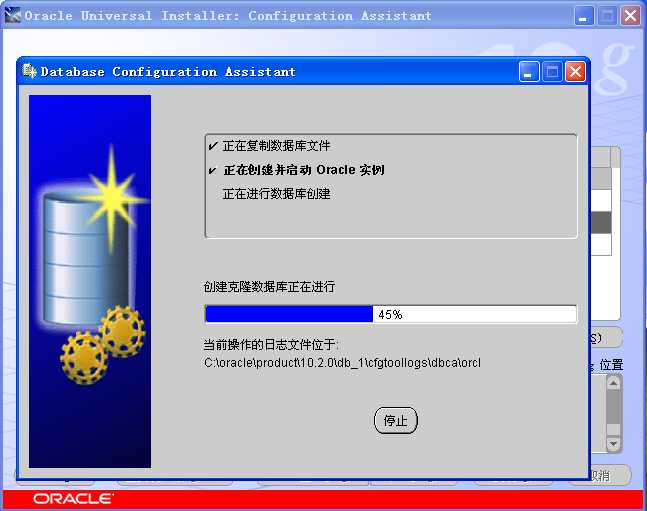
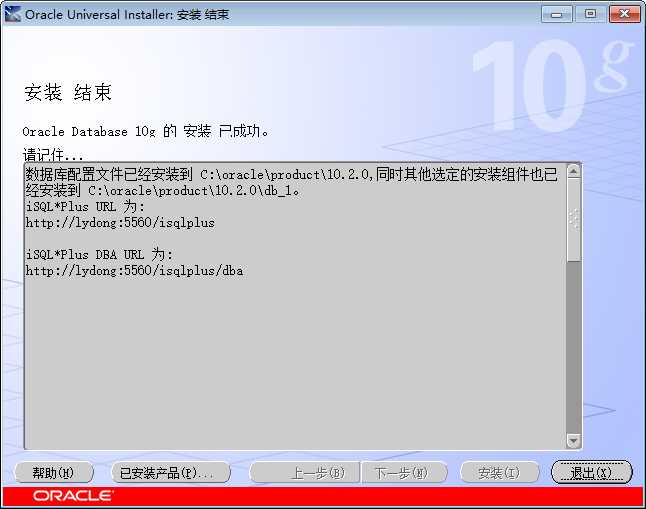

 ,下面没有Oracle监听器(OracleOraDb10g_home1TNSListener)及Oracle服务(OracleServiceORCL)这两个服务项.
,下面没有Oracle监听器(OracleOraDb10g_home1TNSListener)及Oracle服务(OracleServiceORCL)这两个服务项..png)
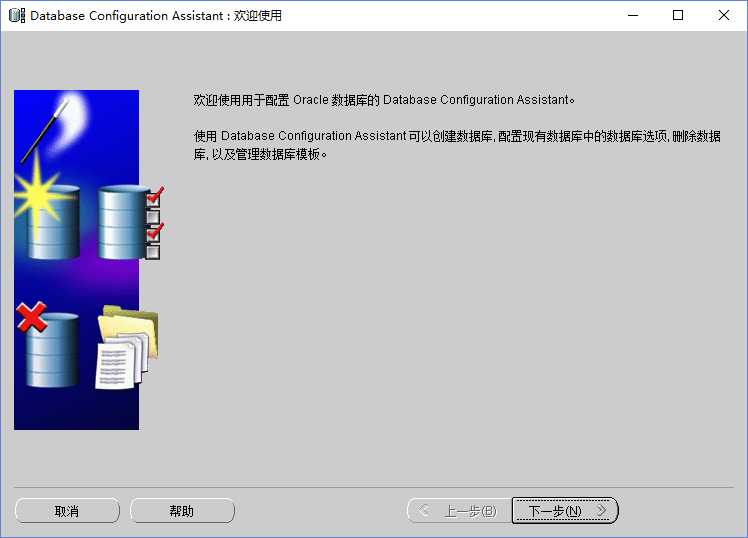
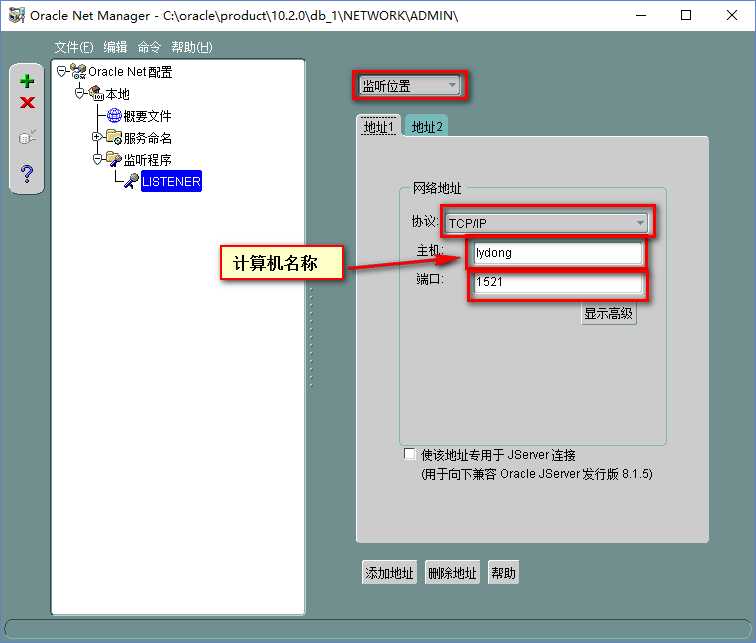
.png)
.png) 5.添加数据库
5.添加数据库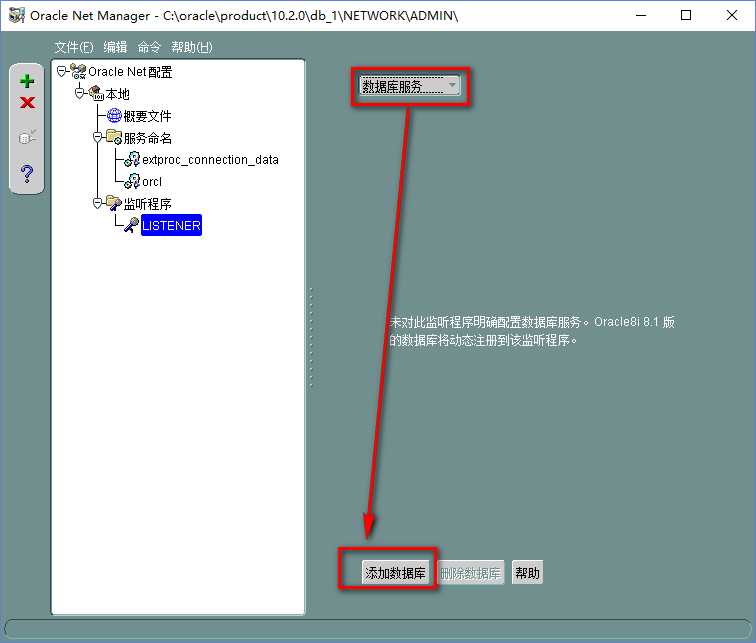
.png)
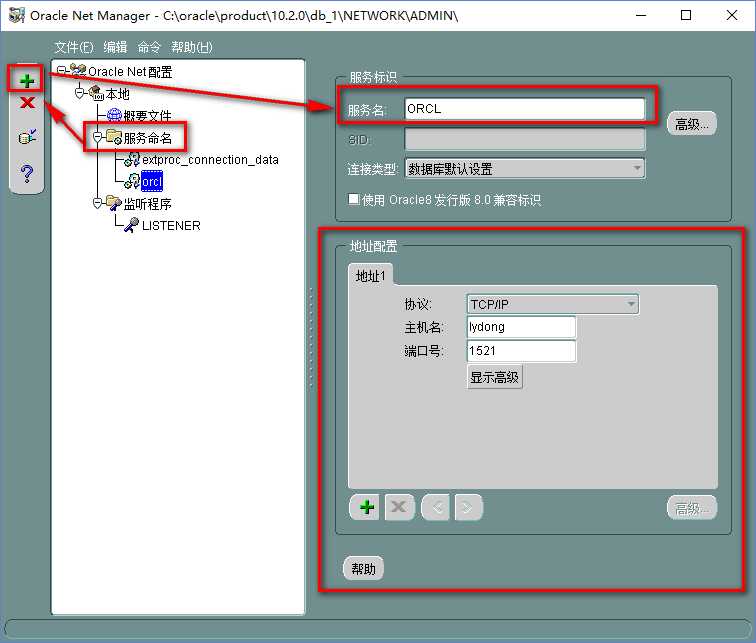

.png)
.png)